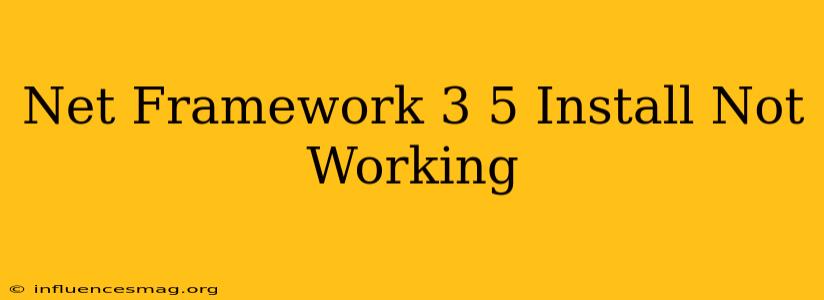L'installation de .NET Framework 3.5 ne fonctionne pas : causes et solutions
Introduction
Le .NET Framework 3.5 est un composant essentiel pour de nombreuses applications et jeux Windows. Si vous rencontrez des difficultés lors de l'installation de .NET Framework 3.5 sur votre système, vous n'êtes pas seul. Ce problème peut être frustrant, mais il existe plusieurs solutions potentielles. Cet article vous guidera à travers les causes les plus courantes de l'échec de l'installation de .NET Framework 3.5 et vous fournira des solutions étape par étape pour résoudre le problème.
Causes courantes de l'échec de l'installation de .NET Framework 3.5
- Absence de fonctionnalités Windows nécessaires: L'installation de .NET Framework 3.5 nécessite certaines fonctionnalités Windows, notamment .NET Framework 2.0 et 3.0. Si ces fonctionnalités ne sont pas activées, l'installation échouera.
- Problèmes de connexion Internet: L'installation de .NET Framework 3.5 nécessite un accès à Internet pour télécharger les fichiers d'installation. Si votre connexion est instable ou limitée, l'installation pourrait échouer.
- Configuration système incompatible: Certains systèmes Windows peuvent avoir des configurations incompatibles avec l'installation de .NET Framework 3.5. Des mises à jour système manquantes ou des logiciels antivirus conflictuels peuvent également causer des problèmes.
- Erreurs de fichiers d'installation: Des fichiers d'installation corrompus ou endommagés peuvent empêcher l'installation correcte de .NET Framework 3.5.
Solutions pour résoudre l'échec de l'installation de .NET Framework 3.5
1. Activer les fonctionnalités Windows nécessaires
- Ouvrez Panneau de configuration > Programmes > Activer ou désactiver des fonctionnalités Windows.
- Vérifiez que les cases à cocher pour .NET Framework 3.5 (inclut .NET 2.0 et 3.0) et .NET Framework 2.0 et 3.0 sont activées.
- Cliquez sur OK et redémarrez votre ordinateur.
2. Vérifier la connexion Internet
- Assurez-vous que votre connexion Internet est active et stable.
- Réessayez l'installation de .NET Framework 3.5.
3. Résoudre les problèmes de compatibilité du système
- Mettez à jour votre système d'exploitation Windows vers la dernière version disponible.
- Désactivez temporairement votre logiciel antivirus pour voir si cela résout le problème.
- Vérifiez si votre système répond aux exigences minimales pour l'installation de .NET Framework 3.5.
4. Réparer les fichiers d'installation
- Ouvrez Panneau de configuration > Programmes > Programmes et fonctionnalités.
- Sélectionnez Microsoft .NET Framework 3.5 dans la liste des programmes installés.
- Cliquez sur Réparer.
5. Utiliser l'outil DISM
- Ouvrez l'invite de commandes en tant qu'administrateur.
- Exécutez la commande suivante :
DISM /Online /Enable-Feature /FeatureName:NetFx3 /Source:D:\sources\sxs(remplacez "D:\sources\sxs" par le chemin d'accès au dossier source de l'installation de Windows).
6. Télécharger et installer manuellement .NET Framework 3.5
- Téléchargez le package d'installation de .NET Framework 3.5 à partir du site Web officiel de Microsoft.
- Exécutez le fichier d'installation et suivez les instructions à l'écran.
7. Contacter le support technique
Si aucune de ces solutions ne fonctionne, vous pouvez contacter le support technique de Microsoft pour obtenir de l'aide supplémentaire.
Conclusion
L'installation de .NET Framework 3.5 peut parfois poser des problèmes, mais en suivant les étapes décrites dans cet article, vous devriez pouvoir résoudre la plupart des erreurs courantes. N'oubliez pas de vérifier la compatibilité de votre système, de vous assurer que votre connexion Internet fonctionne correctement et d'utiliser les outils de réparation disponibles. Si vous rencontrez toujours des difficultés, n'hésitez pas à contacter le support technique de Microsoft pour obtenir de l'aide.